WebAssembly Threads - HTTP 203
Mục lục:
Trình duyệt web Google Chrome , theo mặc định chặn Nội dung không an toàn trên các trang bảo mật. Khi bạn truy cập trang web bảo mật có nội dung không an toàn, biểu tượng cái khiên có thể xuất hiện ở cạnh trên cùng bên phải của trình duyệt, cùng với cảnh báo Trang này có nội dung không an toàn . Điều này có nghĩa là Chrome đã ngừng tải Nội dung không an toàn.

Nếu bạn muốn cho phép và tải Nội dung không an toàn, bạn sẽ phải nhấp vào biểu tượng Lá chắn và sau đó nhấp vào Vẫn tải .
Nội dung không an toàn là nội dung không an toàn như JS hoặc CSS, hiện diện trên trang web có thể được phân phát từ các vị trí http khác, nhưng cuối cùng cũng được cung cấp trong https bảo mật
Vô hiệu hóa cảnh báo Nội dung không an toàn
Google không khuyên bạn nên làm điều này, nhưng nếu bạn muốn tắt cảnh báo Nội dung không an toàn trong Chrome, bạn có thể sử dụng cờ dòng lệnh sau để ngăn Chrome từ việc kiểm tra nội dung không an toàn:
- cho phép chạy-không an toàn-nội dung
Bạn có thể nếu muốn, tạo lối tắt bằng cách sử dụng đường dẫn sau là Target:
C: Users \% username% AppData Local Google Chrome Application chrome.exe -cho-chạy-không an toàn-nội dung
Lưu ý rằng có hai dấu gạch ngang ở trên, trước khi cho phép.
Nhà phát triển web có thể xem các tập lệnh không an toàn được tìm thấy trên trang web bằng cách mở menu Chrome> Công cụ> Bảng điều khiển Javascript.
Người dùng Internet Explorer có thể muốn xem cách vô hiệu hóa Nội dung đang hoạt động và người dùng Firefox, cách tắt Nội dung hỗn hợp. > Nội dung được bảo vệ trong Chrome
Trên ghi chú khác nhưng có liên quan, bạn cũng có thể thay đổi một số cài đặt Nội dung cho Nội dung được bảo vệ trong Chrome. Để thực hiện việc này, hãy mở Chrome> Cài đặt> Nội dung> Nội dung được bảo vệ. Ở đây bỏ chọn
Cho phép các trang web sử dụng mã nhận dạng máy để nhận dạng duy nhất máy tính của bạn để cho phép truy cập vào nội dung được bảo vệ như phim hoặc nhạc bạn đã mua. Bạn có thể được yêu cầu khởi động lại máy tính Windows của mình sau khi bạn nhấp vào Xong để áp dụng cài đặt này. Trong cài đặt Nội dung, bạn cũng có thể thay đổi các cài đặt nội dung khác. Nếu bạn tắt hình ảnh hoặc tập lệnh, Chrome sẽ hiển thị biểu tượng bên trong thanh omnibar để thông báo cho bạn biết rằng nội dung đã nói bị chặn.
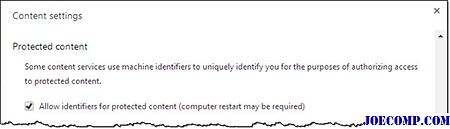
Không có cách nào thực sự an toàn để dọn dẹp Registry của bạn, chỉ có những cách an toàn hơn. Và vì đây là một công việc vốn có nguy hiểm, là lựa chọn an toàn nhất của tất cả để không làm điều đó. Tôi biết một số chuyên gia nói rằng bạn nên làm sạch Registry của mình thường xuyên để cải thiện hiệu suất. Tôi không đồng ý. Dọn dẹp Registry chỉ khi Windows gặp vấn đề nghiêm trọng và không có gì khác có hiệu quả.

Nếu bạn phải dọn dẹp Registry, hãy sao lưu nó trước tiên. Hầu hết Hãy chắc chắn sử dụng bộ sao lưu tích hợp của trình dọn dẹp registry của bạn cũng như của chính bạn.
Command & Conquer 4 sẽ là Windows độc quyền, theo EA, trong một thông báo đảm bảo không làm phiền ai cả. Được đảm bảo, vì C & C4 sẽ không phải là người đầu tiên bắn súng. Nó không phải là về nhảy giữa các nền tảng nổi peripatetic. Bạn sẽ không đá bóng đá hay câu lạc bộ chơi gôn. Đó là không có gì để làm với chiếc xe đua cổ hoặc lén lút xung quanh với một cặp kính quan sát ban đêm sợi quang quan hệ tình dục. Và điều khiển chuyển động hoàn toàn không khởi động. Nó không có trong các thẻ, gói thuốc

Đó Là vì C & C4 là trò chơi chiến lược thời gian thực, có nghĩa là nó sẽ giống như tung hứng ba quả bóng đầu tiên, sau đó năm, và cuối cùng có thể 10 hoặc 15. Nó sẽ được biết về nơi mà tất cả các quân cờ bạn kiểm soát đi, hoặc nên, cho một loạt các hoán vị chiến lược và chiến thuật leo thang. Nó sẽ có sự phối hợp tay-mắt nhưng cũng là một loại đặc biệt của việc ghép kênh não không gian đặc biệt. Tất cả các nút giới hạn và đặc biệt là các phím điều khiển vô ích trên gamepad
Nhật Bản bị khóa học về an ninh mạng, từ LOLcats đến hacks và virus từ xa. mạng ẩn danh Tor, trong khi các tờ báo chạy đồ họa chi tiết về phần mềm hack từ xa và cảnh sát quốc gia cảnh báo chống lại việc sử dụng các công cụ trực tuyến tối nghĩa được gọi là Bưu điện Syberian. trên phần mềm hack từ xa và cảnh sát quốc gia cảnh báo chống lại sử dụng các công cụ trực tuyến tối nghĩa được gọi là Bưu điện Syberian.

Nhật Bản đang ở giữa một sửa chữa tội phạm mạng.







